Daha fazla
- Meslek
- Doktor
Gudermes arkadaşımızın dün açmış olduğu konu üzerine bu başlığı açmış bulunmaktayım.
Bu yönetimin güzel bir avantajı var. Size gereken sadece Windows 7 yükleme DVD'si.
1. Öncelikle Windows 7 yükleyecekmiş gibi DVD'yi takın. Eğer BIOS'dan ayarı yapmadıysanız Boot önceliğini DVD sürücünüze alın ve "Yükleme için bir tuşa basınız" yazısını gördüğünüzde bir tuşa basın.
2. Karşınıza dil ve klavye düzeni seçim ekranı gelecektir. İleri'ye tıklayıp diğer ekrana geçin.

3. Karşınıza gelen ekranda "Bilgisayarınızı onarın" yazan yere tıklayın.

4. Sistem Kurtarma Seçenekleri bölümünde işletim sisteminizi gösterecektir. Resimdeki ayarlar seçili olacak şekilde ileriye tıklayın.

5. Kurtarma aracı seçin kısmından "Komut istemi" aracını seçin.

6. Komut istemine regedit yazın ve enter'e basın.

7. Kayıt defteri düzenleyicisinde HKEY_LOCAL_MACHINE girdisini seçin ve Dosya menüsünden "Yığını yükle"ye basın.


8. Karşınıza gelen yerden D\Windows\System32\config klasörüne gelip SAM dosyasını seçin.

9. Anahtar adına istediğinizi girebilirsiniz. Ben test olarak yazdım.

10. Daha sonra kayıt defterinden HKEY_LOCAL_MACHINE'ye girin ve yazdığınız isimdeki klasörden resimdeki yolu izleyiniz. Böylece Administrator hesabının kodunu görmüş olacaksınız.

11. Ardından USERS kısmından Administrator kısmında yazan kodla benzer ismi taşıyan klasöre tıklayın.
12. F girdisine sağ tıklayıp Değiştir'i seçin.

13. Resimde gösterilen satırdaki yer 11 ise 10'a değiştirin. 15 ise 14'e değiştirin. Eğer kendiliğinden 10 veya 14 ise ek bir şey yapmanıza gerek yok. Tamam deyin.

14. İsmini yazdığınız klasörü seçin ve Dosya menüsünden Yığını Kaldır'a tıklayın.

15. Araçları kapatıp bilgisayarınızı yeniden başlatın.
16. Görüldüğü gibi var olan hesapların yanında Administrator hesabı açıldı. Bu hesaptan giriş yapınız.

17. Denetim Masası-Kullanıcı Hesapları kısmından diğer hesaplarla ilgili istediğiniz işlemi yapabilirsiniz. İster parolaları kaldırın ister değiştirin.

NOT : Bu işlemi yaptığınızda resimdeki uyarıda belirtildiği gibi o hesaba ait şifreli verileri kaybedeceksiniz.
Bu yazı Yönetici parolasını unutup zor zamanlar geçirenler için hazırlanmıştır. Başka işlemler için kullanılmaması dileğiyle
Bu yönetimin güzel bir avantajı var. Size gereken sadece Windows 7 yükleme DVD'si.
1. Öncelikle Windows 7 yükleyecekmiş gibi DVD'yi takın. Eğer BIOS'dan ayarı yapmadıysanız Boot önceliğini DVD sürücünüze alın ve "Yükleme için bir tuşa basınız" yazısını gördüğünüzde bir tuşa basın.
2. Karşınıza dil ve klavye düzeni seçim ekranı gelecektir. İleri'ye tıklayıp diğer ekrana geçin.

3. Karşınıza gelen ekranda "Bilgisayarınızı onarın" yazan yere tıklayın.

4. Sistem Kurtarma Seçenekleri bölümünde işletim sisteminizi gösterecektir. Resimdeki ayarlar seçili olacak şekilde ileriye tıklayın.
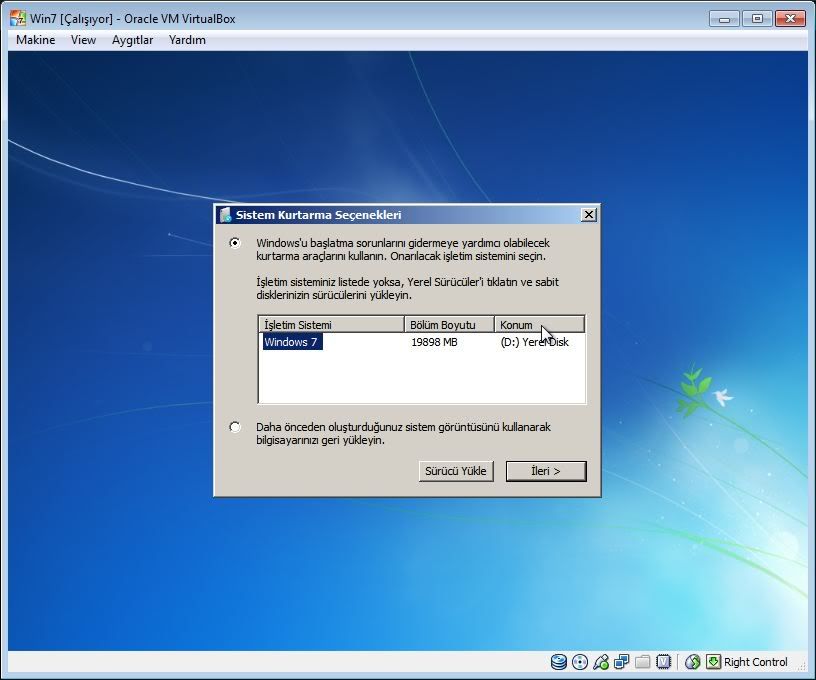
5. Kurtarma aracı seçin kısmından "Komut istemi" aracını seçin.
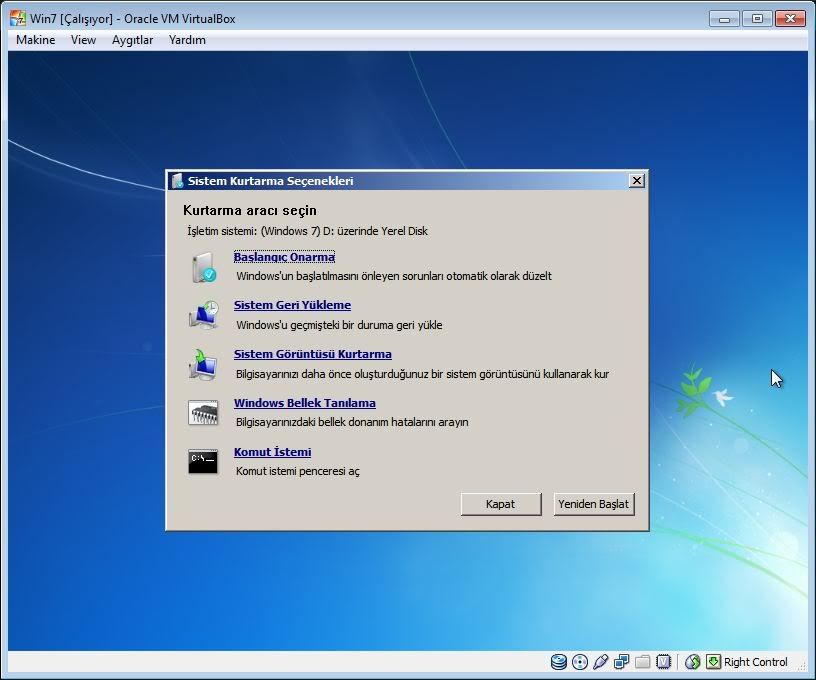
6. Komut istemine regedit yazın ve enter'e basın.

7. Kayıt defteri düzenleyicisinde HKEY_LOCAL_MACHINE girdisini seçin ve Dosya menüsünden "Yığını yükle"ye basın.
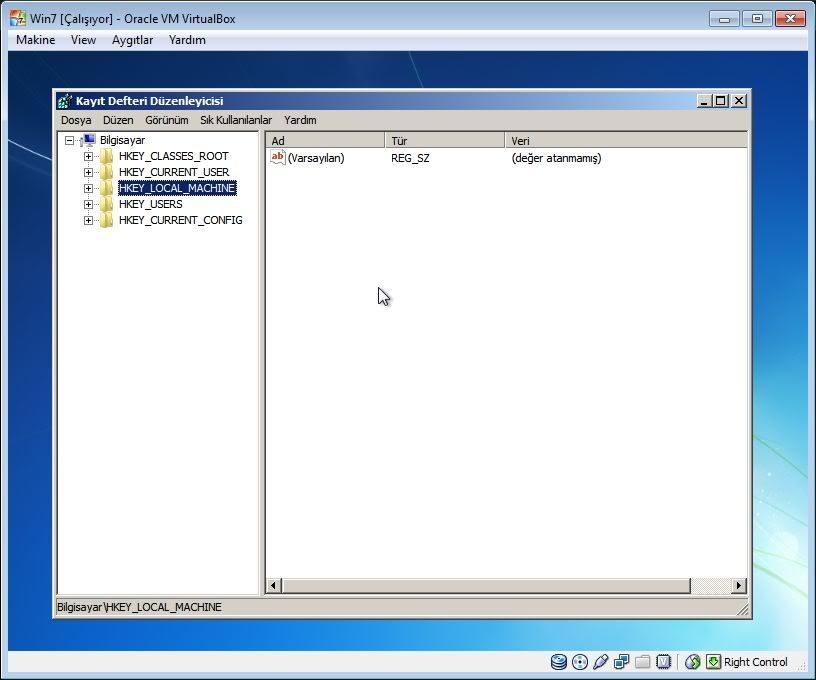
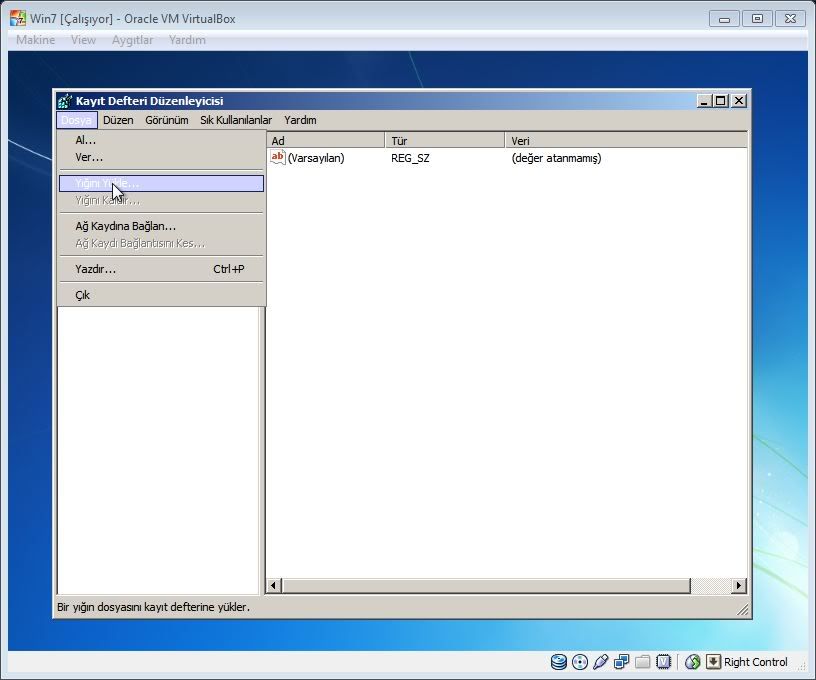
8. Karşınıza gelen yerden D\Windows\System32\config klasörüne gelip SAM dosyasını seçin.
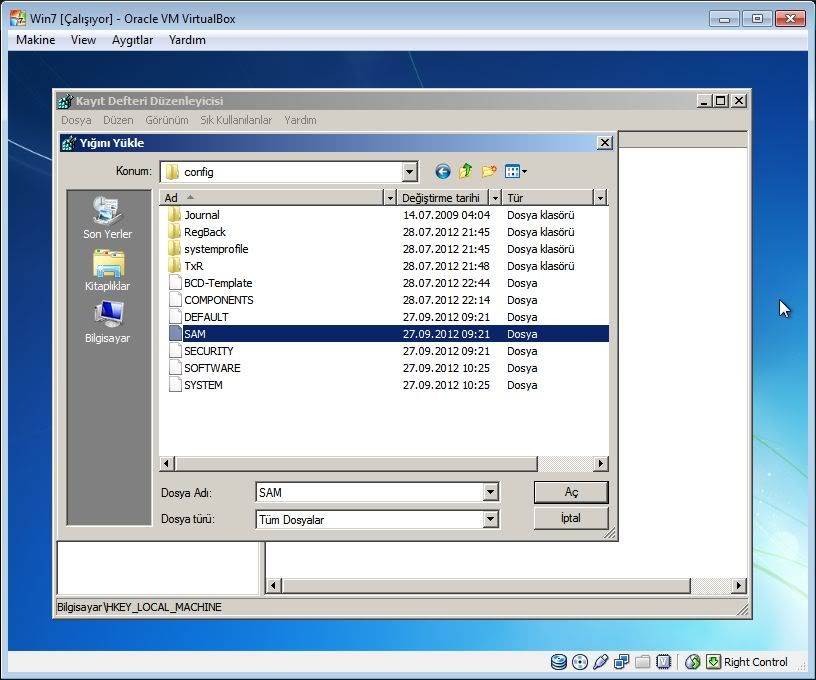
9. Anahtar adına istediğinizi girebilirsiniz. Ben test olarak yazdım.
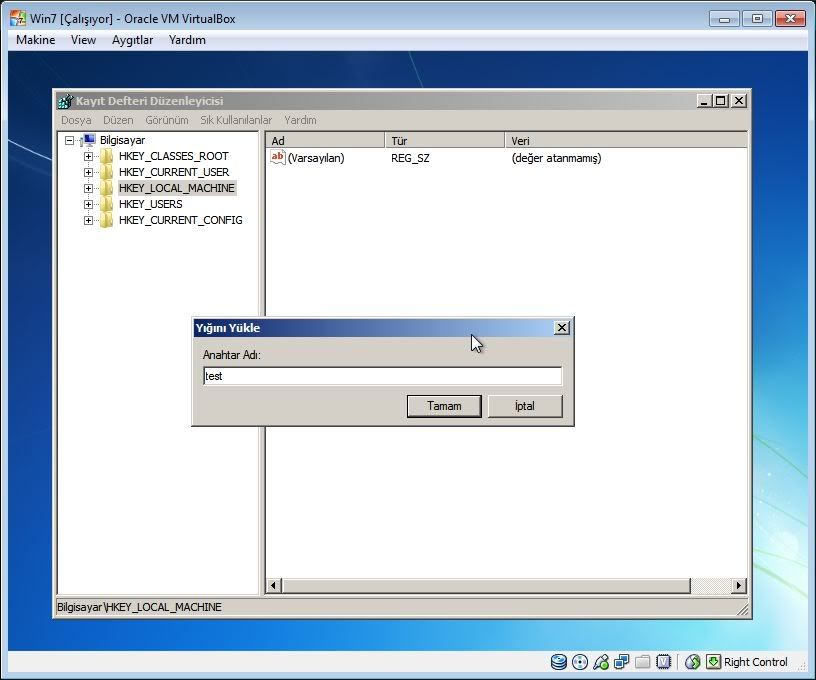
10. Daha sonra kayıt defterinden HKEY_LOCAL_MACHINE'ye girin ve yazdığınız isimdeki klasörden resimdeki yolu izleyiniz. Böylece Administrator hesabının kodunu görmüş olacaksınız.
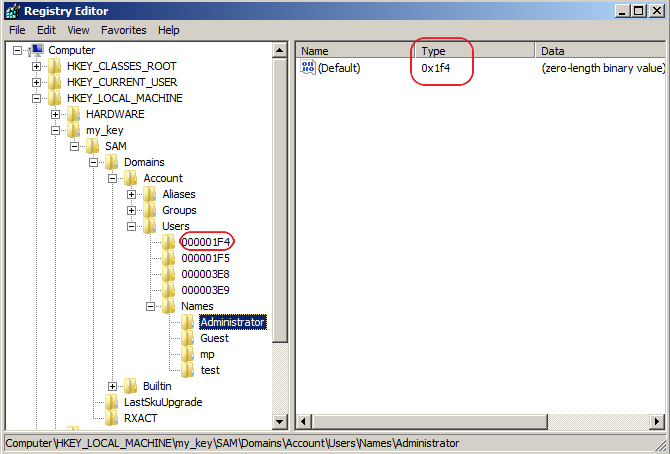
11. Ardından USERS kısmından Administrator kısmında yazan kodla benzer ismi taşıyan klasöre tıklayın.
12. F girdisine sağ tıklayıp Değiştir'i seçin.
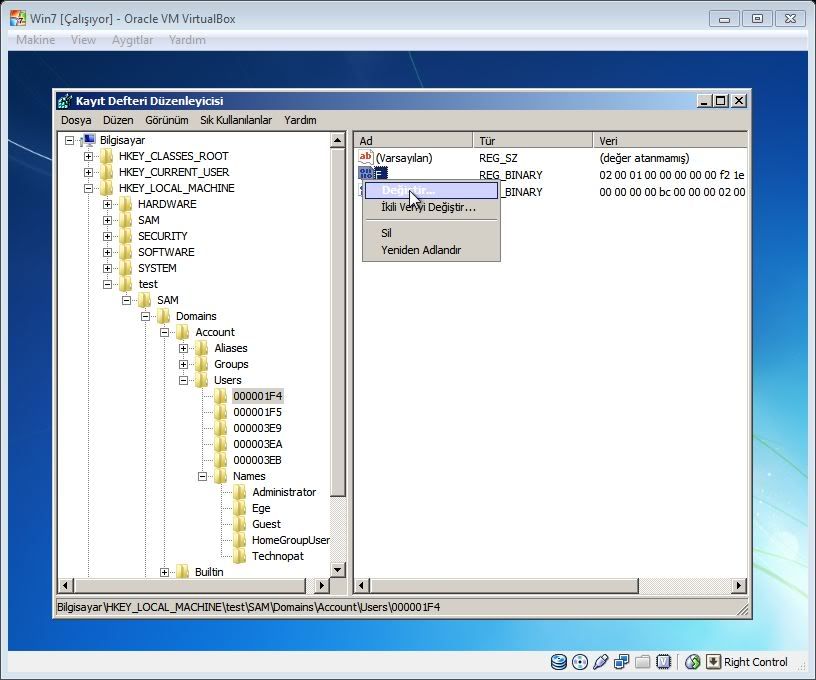
13. Resimde gösterilen satırdaki yer 11 ise 10'a değiştirin. 15 ise 14'e değiştirin. Eğer kendiliğinden 10 veya 14 ise ek bir şey yapmanıza gerek yok. Tamam deyin.
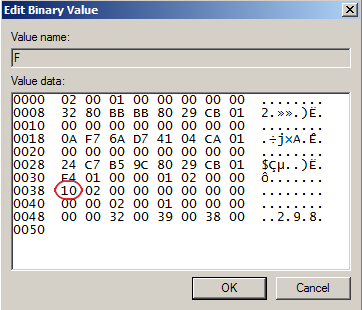
14. İsmini yazdığınız klasörü seçin ve Dosya menüsünden Yığını Kaldır'a tıklayın.
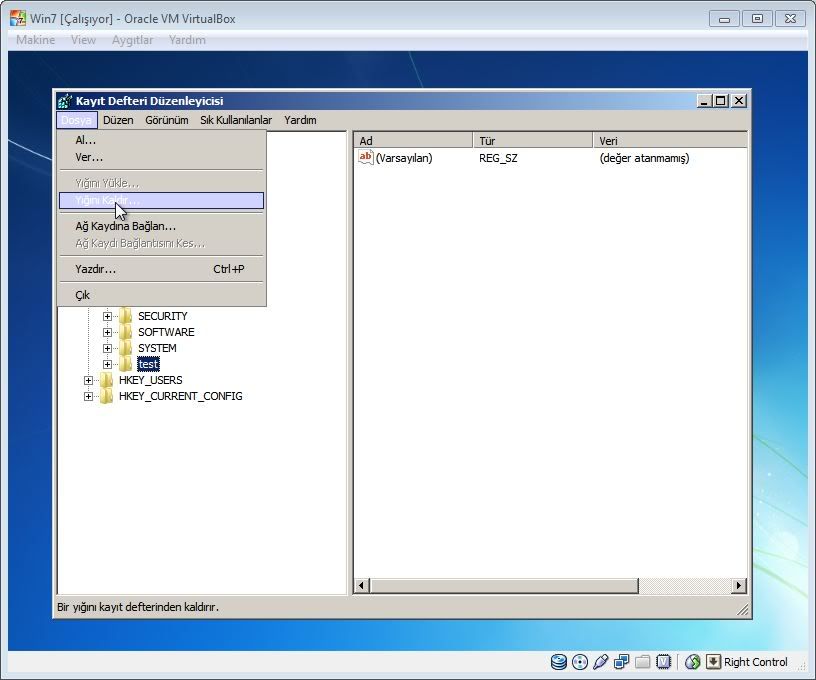
15. Araçları kapatıp bilgisayarınızı yeniden başlatın.
16. Görüldüğü gibi var olan hesapların yanında Administrator hesabı açıldı. Bu hesaptan giriş yapınız.
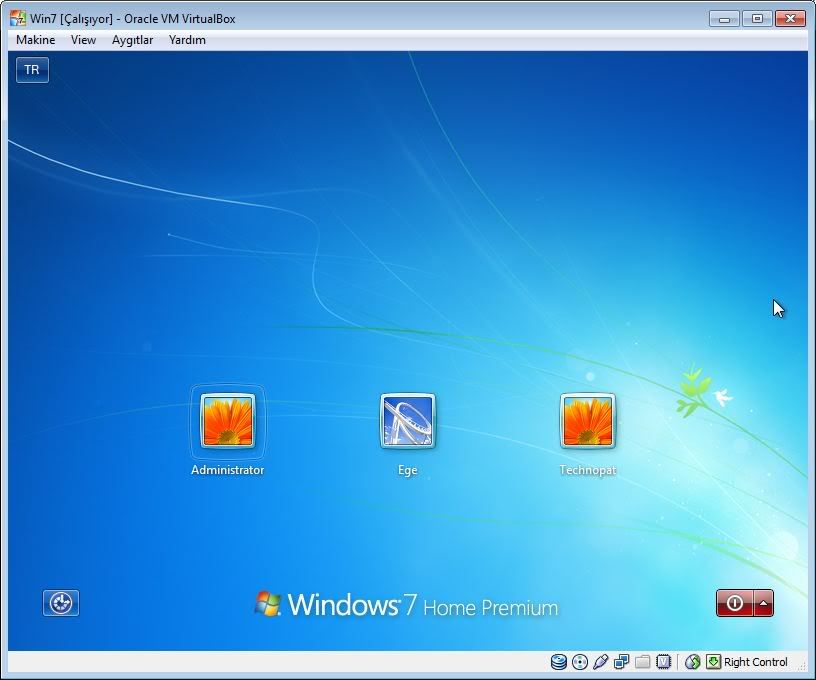
17. Denetim Masası-Kullanıcı Hesapları kısmından diğer hesaplarla ilgili istediğiniz işlemi yapabilirsiniz. İster parolaları kaldırın ister değiştirin.
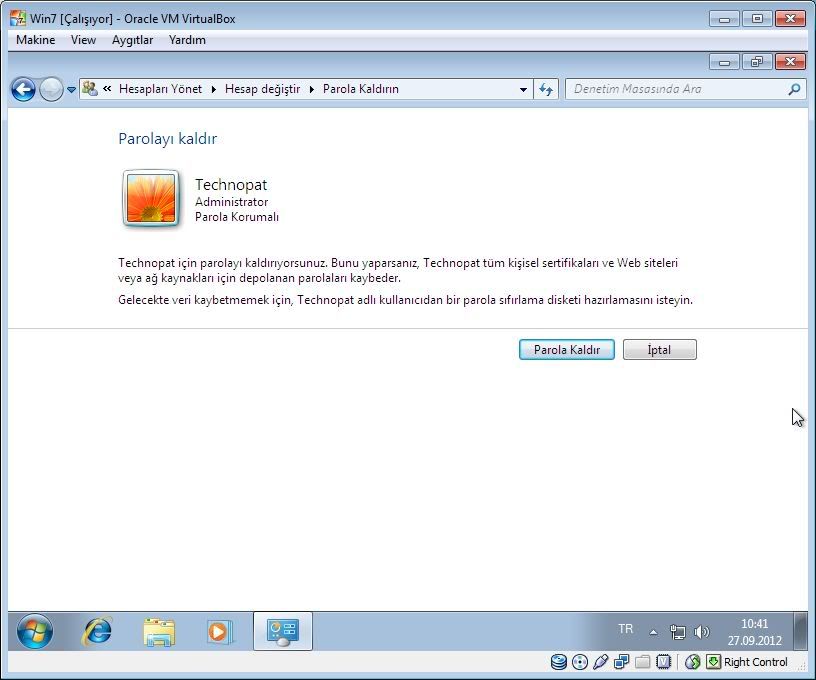
NOT : Bu işlemi yaptığınızda resimdeki uyarıda belirtildiği gibi o hesaba ait şifreli verileri kaybedeceksiniz.
Bu yazı Yönetici parolasını unutup zor zamanlar geçirenler için hazırlanmıştır. Başka işlemler için kullanılmaması dileğiyle